Las webcams se han convertido en un elemento muy útil para poder realizar conferencias y videollamadas a través de nuestro ordenador. A continuación te mostraremos cómo configurar la webcam de nuestro ordenador en diferentes servicios.
Si utilizamos un ordenador portátil al que no le funciona la webcam, o bien un ordenador de sobremesa que no integran este tipo de dispositivos, es posible que nos estemos preguntando cómo podemos configurar la nueva webcam que acabamos de comprar.
En la mayoría de ocasiones, las webcam ya no disponen de un CD que traían consigo para tener que instalar los drivers en nuestro ordenador, sino que el funcionamiento es tan simple como enchufarla al puerto USB y comenzar a funcionar.
Cómo saber si funciona la webcam
Es posible que la hayamos enchufado y que al enchufarla nos avise el ordenador de que se están descargando los drivers para el nuevo dispositivo que hemos conectado en nuestro ordenador. Si nos ha ocurrido esto, ya sabemos que nuestro ordenador detecta nuestra webcam.
Por otro lado, puede ocurrir que no sepamos si la webcam que tenemos funciona correctamente o no está siendo reconocida por el ordenador.
Para salir de dudas debemos de seguir los siguientes pasos:
- Pulsar sobre la barra de búsqueda de Windows situada en la parte inferior izquierda.
- Introducimos “Administrador de dispositivos”.
- A continuación, buscamos el modelo de nuestra webcam, aunque en ocasiones el dispositivo aparece con el nombre de la marca y el modelo.

- Debemos tener cuidado y no cambiar ningún tipo de ajuste si no conocemos cómo hacerlo ya que podríamos alterar el funcionamiento del resto de dispositivos. Si vemos que la webcam aparece en la lista, es que es detectada correctamente por nuestro ordenador.
- También puede ayudarnos ver si se enciende o no el led de la webcam.
Configurar la webcam en Skype
Skype es uno de los servicios para realizar videollamadas y reuniones más populares que existen, por ello, es posible que nos resulte útil conocer cómo configurar nuestra webcam.
- Abrimos Skype.
- Pulsamos en la parte superior sobre el icono de los tres puntos que se encuentra junto a nuestra foto de perfil.
- A continuación, seleccionamos la opción “configuración”.
- Se nos mostrará una pantalla en la que se mostrarán diferentes opciones. Acudiremos al apartado “Audio y vídeo”.

- En este apartado podremos seleccionar qué webcam y qué micrófono queremos utilizar durante nuestras reuniones y conferencias. Es probable que nos aparezcan varias cámaras. Si es así, y no sabemos cuál es la webcam que estamos conectando, debemos de desenchufarla y volver a enchufarla.
- Por otro lado, debemos tener en cuenta que Skype también nos permitirá modificar algunas de las configuraciones de la webcam.
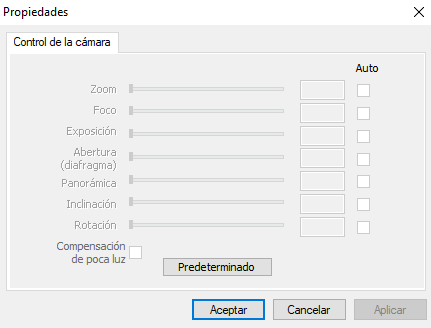
- Cuando ya hayamos realizado el proceso anterior, podremos acudir a una videollamada. Debemos de destacar que en ocasiones cuando realizamos una videollamada la cámara se deshabilita, aunque para poder activarla, bastará con pulsar sobre el icono de la cámara ubicado en la parte inferior y ya volverá a activarse.
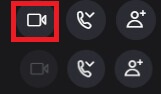
- Para conocer que la configuración ha sido correcta podremos pulsar sobre el icono de la videollamada y llamar a cualquiera de nuestros contactos de Skype. Por otro lado, si no dispusiésemos de una cámara conectada al ordenador, no dispondríamos de una configuración correcta y deberemos de revisar los pasos anteriores.
Configurar la webcam en Discord
Discord es una de las plataformas para hacer llamadas y videollamadas que más se ha popularizado en los últimos tiempos.
A continuación te mostraremos cómo configurar la webcam para poder realizar videollamadas en Discord:
- Abrimos Discord.
- Pulsamos sobre el icono de la rueda dentada situado en la parte inferior, junto al nombre de nuestro usuario.
- Seleccionamos el apartado “Voz y vídeo”.
- A continuación seleccionamos en el apartado “Ajustes de vídeo” la webcam que queremos utilizar. Recordemos que si nos encontramos utilizando Discord en su versión web, también deberemos de permitirle el acceso a la webcam al navegador.
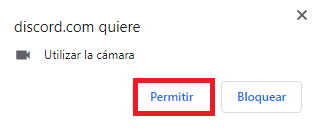
- En el caso de que nos detectase la cámara, pulsaremos en el botón de la derecha en el que se muestra “Prueba de vídeo” donde el navegador nos solicitará el acceso a la webcam y ya podremos ver lo que ve nuestra webcam.
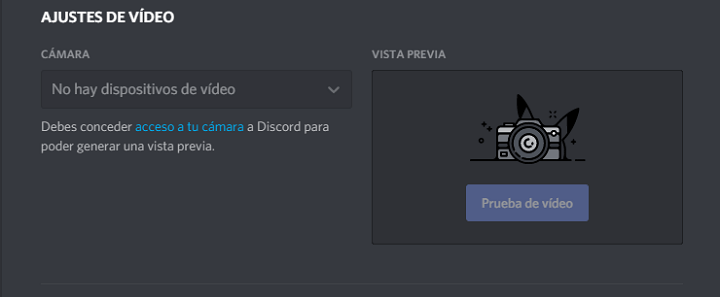
- Tras haber realizado el proceso, ya podremos realizar videollamadas a nuestros contactos a través de Discord sin ningún tipo de problema.
Configurar la Webcam en Google Duo
Google Duo es el servicio que sustituye a Hangouts. Pese a que la interfaz es algo diferente, podemos acceder a todos los contactos con nuestra cuenta de Google desde cualquier dispositivo, por lo que resulta bastante útil.
Para poder realizar videollamadas con la webcam en desde Duo en el ordenador, debemos seguir los siguientes pasos:
- Entrar en Duo.
- Pulsar sobre el engranaje situado en la parte superior derecha.
- A continuación, ya nos encontramos en el interior de la configuración de Google Duo.
- Seleccionamos el apartado “Fuentes”.
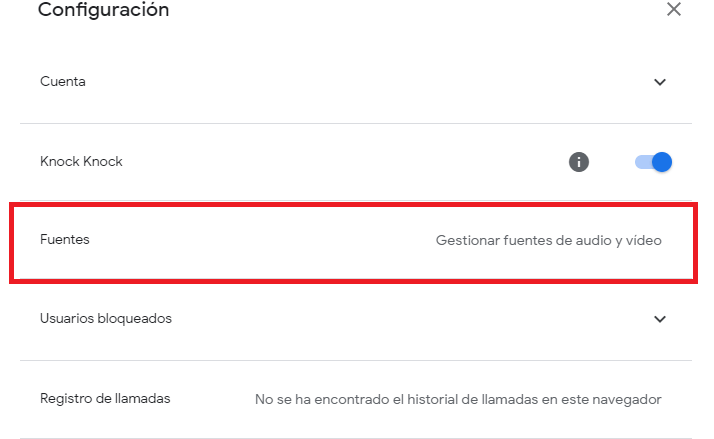
- Después, se nos mostrarán las entradas y salidas de vídeo, micrófono y audio.
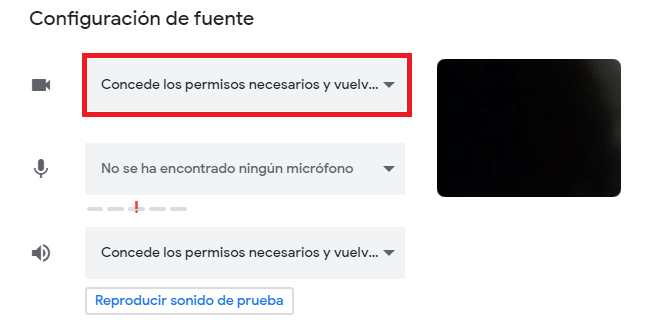
- Pulsaremos sobre la fuente de vídeo y elegiremos nuestra webcam. Al igual que en Discord, debemos de tener en cuenta que si nos encontramos utilizando la versión web del servicio, también tendremos que darle permiso al navegador para que pueda acceder a la webcam.
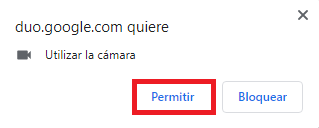
- Una vez hemos permitido el acceso a la webcam, Duo detectará automáticamente nuestro webcam y la pondrá de forma predeterminada.
El proceso a seguir en la gran mayoría de este tipo de servicios suele ser casi calcado. Por otro lado, ya mostramos cómo cambiar el fondo de nuestras videollamadas y cómo realizar los ajustes necesarios para poder realizar videollamadas de WhatsApp a través del ordenador.
Si no poseemos una webcam y sí una cámara deportiva en desuso, es posible que nos interese conocer que muchas de ellas pueden hacer de webcam. Tan sólo debemos enchufarla al ordenador y seguir las instrucciones que se nos muestren en la pantalla de la cámara deportiva.
- Ver Comentarios


